I denne opplæringen vil du lære de grunnleggende funksjonene til mikseren i FL Studio. Mikseren er et essensielt verktøy for å redigere spor, legge til effekter og optimalisere lydbildet. Uansett om du er interessert i musikkproduksjon, lyddesign eller lydbehandling, vil mikseren spille en avgjørende rolle i din kreative prosess. La oss derfor dykke rett inn og utforske mulighetene mikseren i FL Studio tilbyr.
Viktigste funn
Mikseren i FL Studio lar deg mikse individuelle spor, legge til forskjellige effekter og aktivt forme den samlede lyden av komposisjonene dine. Du kan kontrollere volumet, bruke effekter og justere signaldireksjonen. Dette gir deg kontroll over lydproduksjonen som er nødvendig for profesjonelle musikkproduksjoner.
Trinnvis veiledning
1. Åpne mikseren
For å åpne mikseren i FL Studio 21, trykk bare på F9-tasten på tastaturet. Mikseren vil da vises på skjermen din, og du vil se de ulike sporene og mestersporet.
2. Lytt til sporet
Før du begynner å mikse, er det viktig at du får en forståelse av lyden til sporet ditt. Spill av sporet som allerede er plassert på Step Sequencer for å vurdere lydkvaliteten.
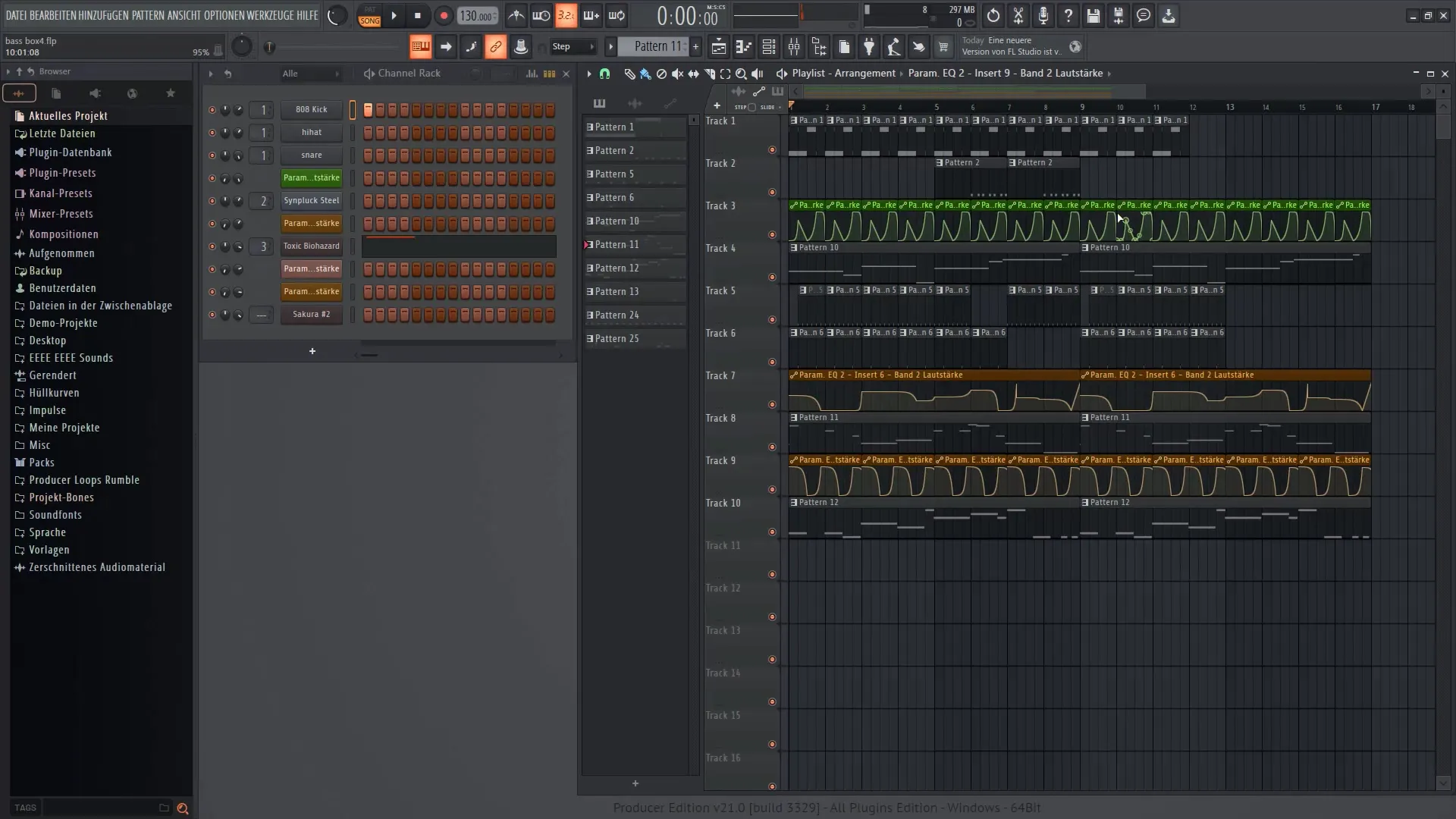
3. Forstå mestersporet
Mikseren inneholder et mesterspor som lar deg styre totalvolumet på sporet. Du kan redusere eller øke volumet, noe som er viktig for lydbehandlingen. For å gjøre en rask justering, hold nede ALT-tasten og klikk med venstre museknapp på volumkontrollen.
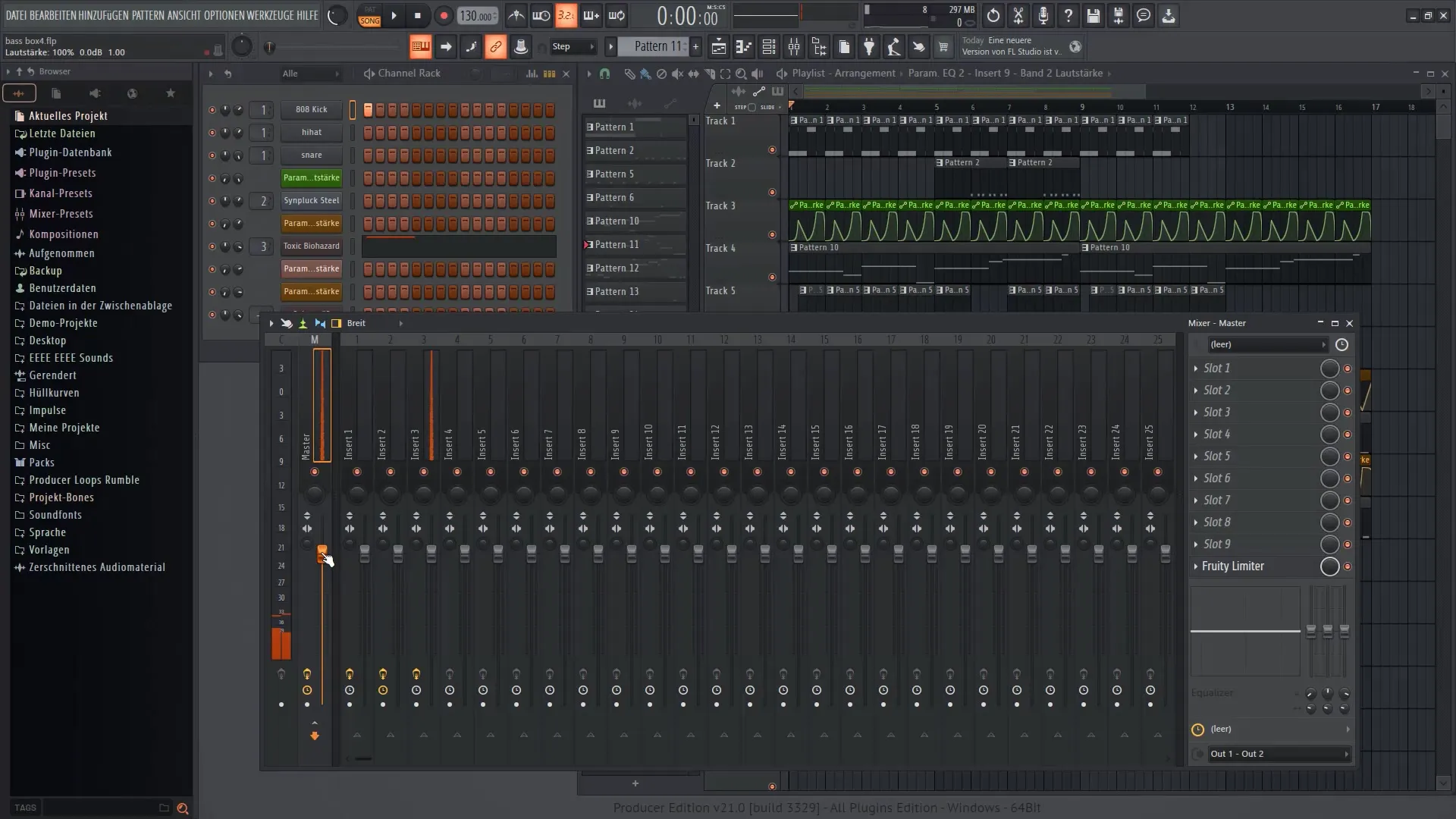
4. Velg spor
I mikseren din kan du ha opptil 20 spor. Du kan tilpasse hvilke spor som vises ved å bruke alternativene i mikseren. Velg antall spor du vil jobbe med for å øke oversikten.
5. Koble spor
De enkelte tallene i Step Sequencer viser hvilke lyder som er koblet sammen i mikseren. Du kan aktivere eller deaktivere denne tilkoblingen. Hvis du skjuler et spor i mikseren, vil ikke lyden lenger gå gjennom mikseren.
6. Legg til effekter
For å legge til effekter, velg en av effektslottene i mikseren. For eksempel, hvis du vil legge til en ekkoeffekt, velger du det første sporet og klikker på "Delay Bank". Dette vil åpne en plugin som du deretter kan aktivere for den aktuelle lyden.
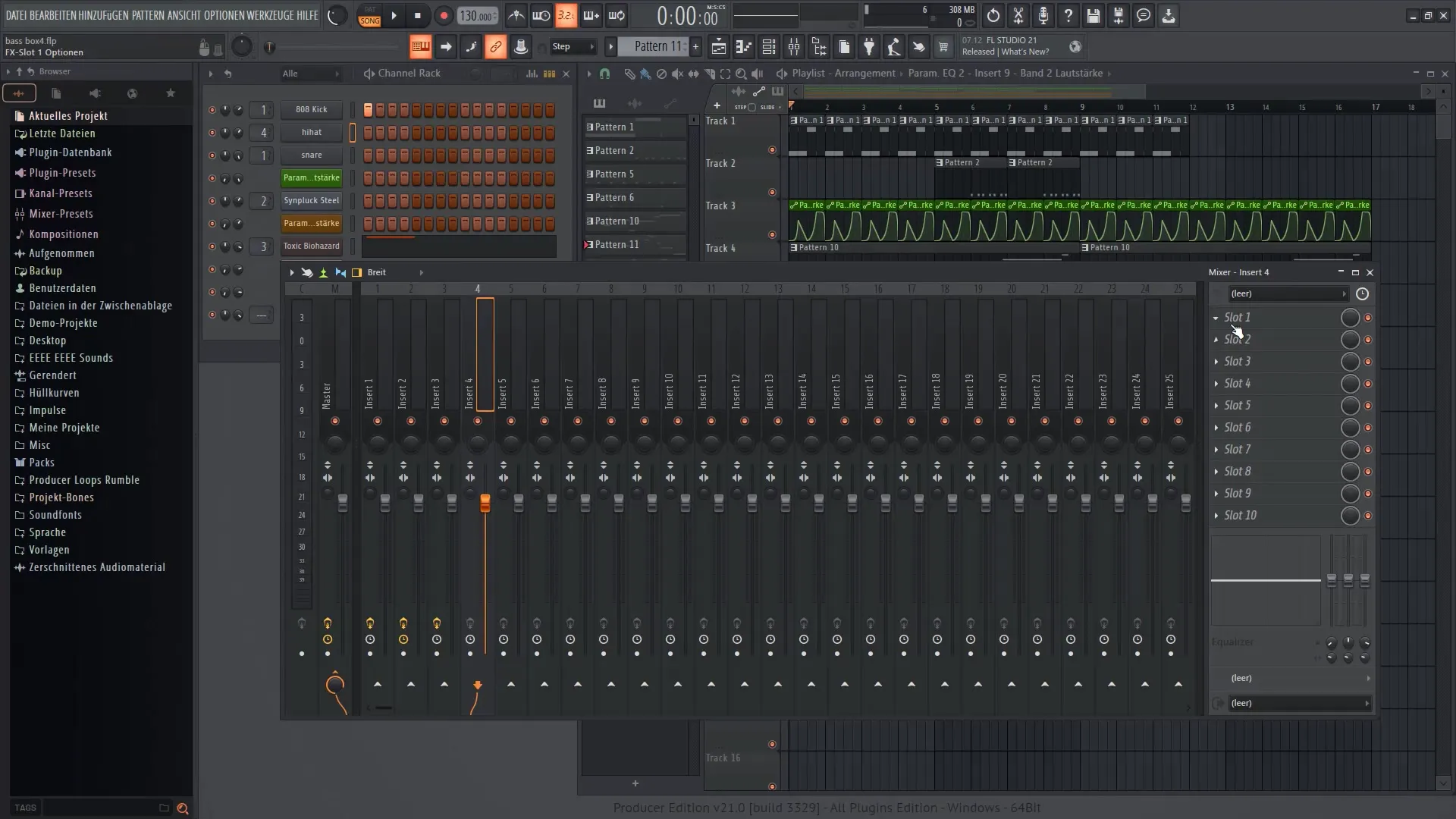
7. Tilpass effekter
Etter at du har lagt til en effekt, kan du også velge forhåndsinnstillinger som er tilgjengelige i pluginet. Eksperimenter med ulike innstillinger for å finne ut hva som passer best til lyden din.

8. Styr intensiteten av effekter
Du kan justere intensiteten av en effekt ved å flytte kontrolleren for effekten. Gjør noen enkle tester for å skape det ønskede lydbildet.
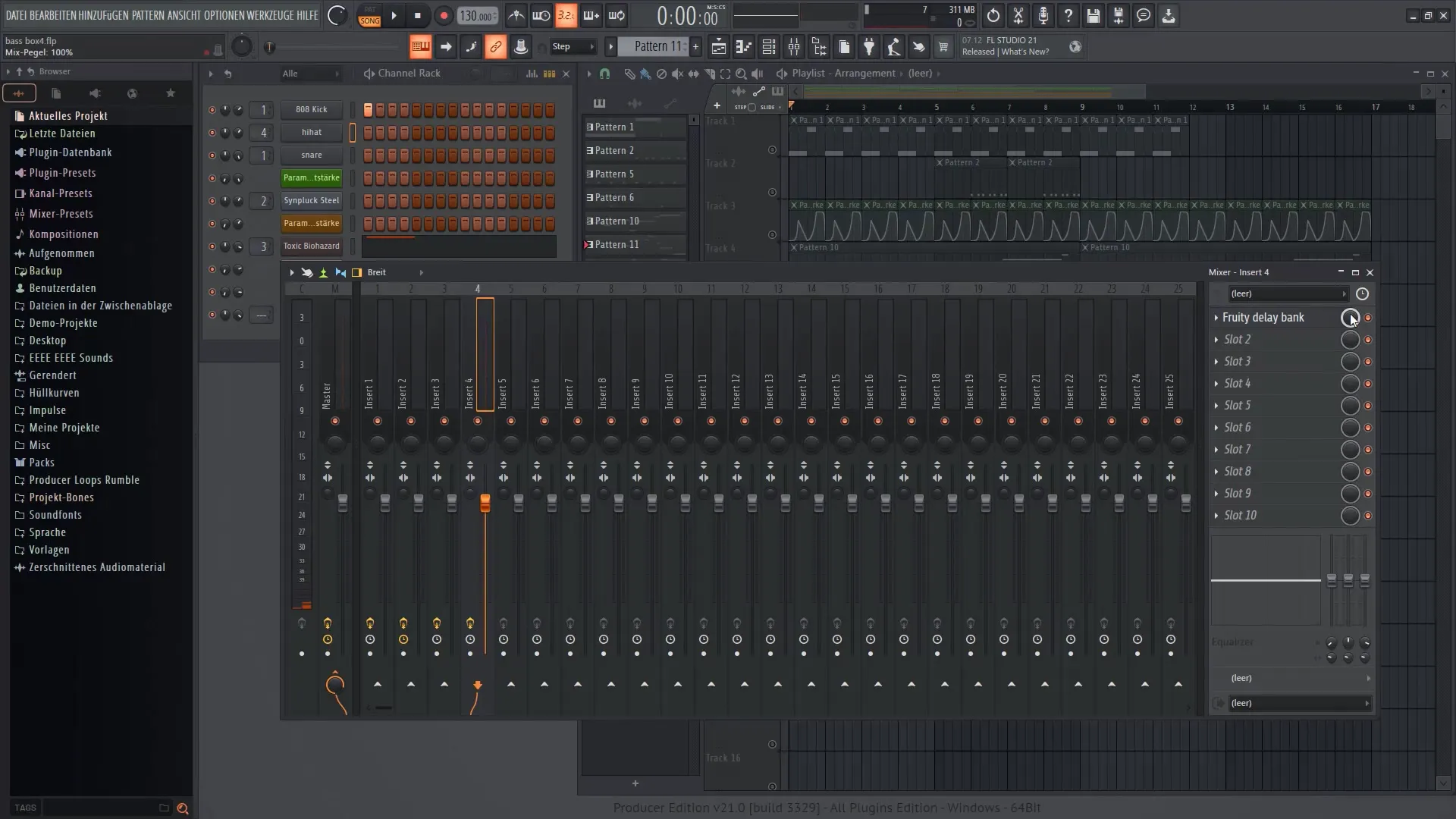
9. Prøv ut flere effekter
Sjekk de andre effektslottene i mikseren og legg til andre effekter som reverb om nødvendig. Klikk på en ledig plass og velg reverb-effekten for å gi mer rom i lyden din.

10. Utfør mastering
Bruk de ulike verktøyene i mikseren for å justere lydnivåene på sporene dine. En multibåndskompressor kan hjelpe deg med å bearbeide spesifikke frekvenser av lyder og optimalisere den totale dynamikken i miksingen.

11. Aktiver og deaktiver effekter
I hvert effektspor kan du aktivere eller deaktivere effekter. Dette gir deg muligheten til å analysere forskjellige lyder og finne den ideelle miks uten å måtte gå gjennom hele mikseren på nytt.
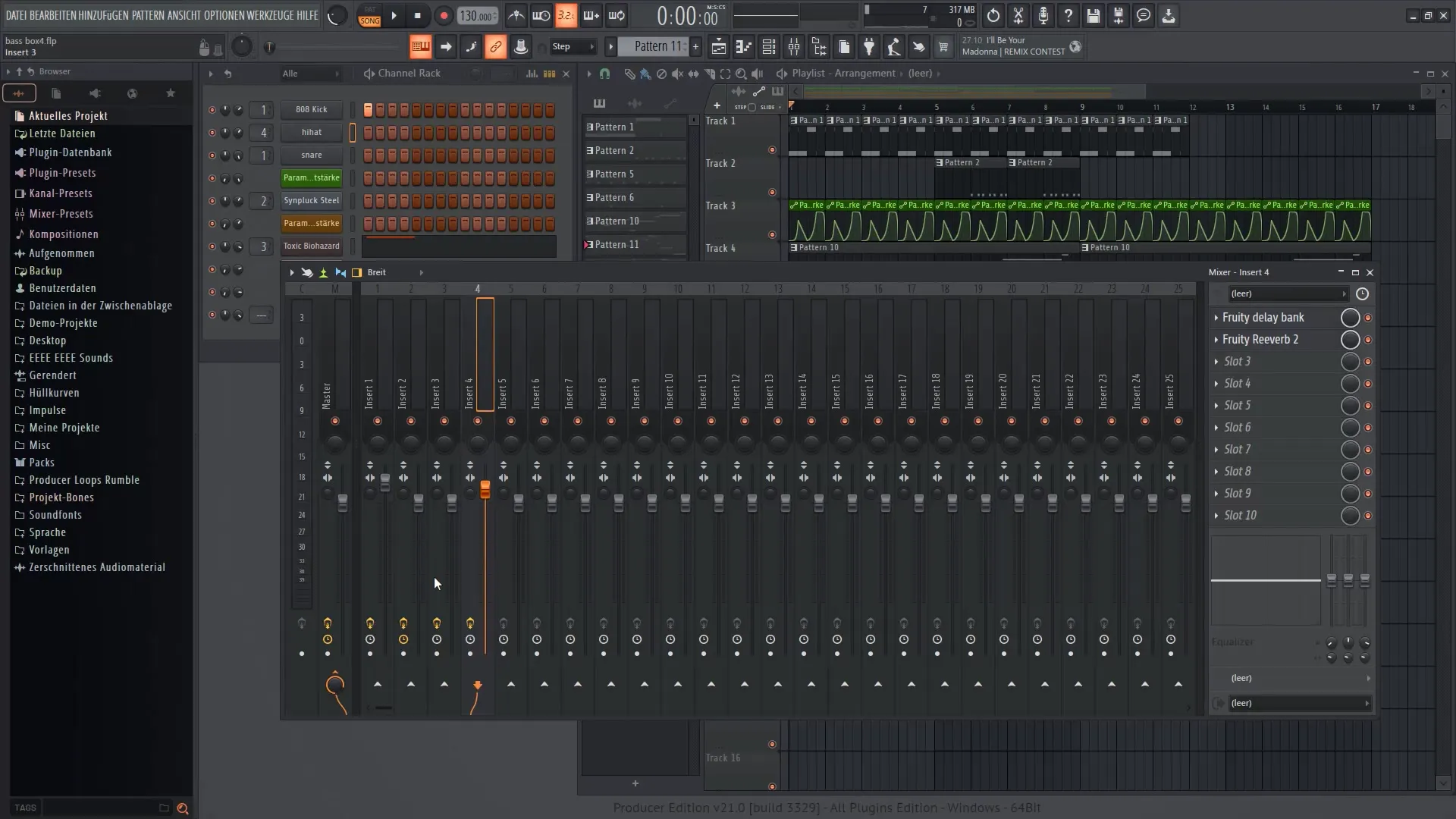
12. Optimaliser arbeidsflyten
Bruk muligheten til å koble sammen ulike rack. På denne måten kan du gruppere og effektivt administrere flere kanaler og effekter uten å stadig måtte åpne nye kanaler.
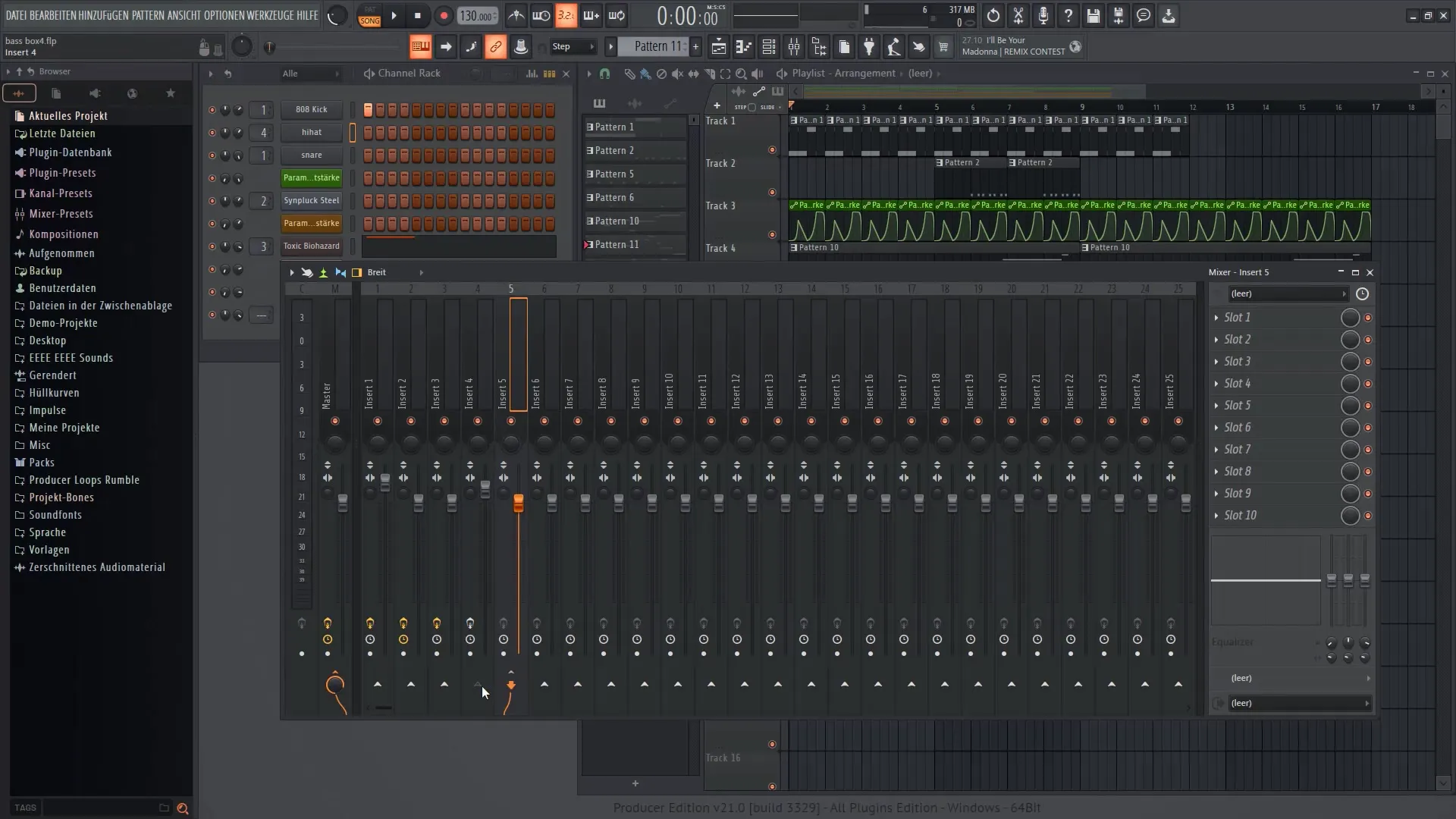
Oppsummering
I denne opplæringen har du lært hvordan du effektivt kan bruke mikseren i FL Studio 21 til å mikse sporene dine og legge til kreative effekter. Du fikk muligheten til å lære om ulike funksjoner, fra valg av spor til bruk av effekter som gir lyden din dybde og karakter.
Ofte stilte spørsmål
Hva er mikseren i FL Studio?Mikseren i FL Studio er et verktøy som lar deg mikse spor, legge til effekter og forbedre lydkvaliteten i musikken din.
Hvordan åpner jeg mikseren?Du kan åpne mikseren ved å trykke på F9-tasten på tastaturet ditt.
Kan jeg justere volumet på enkeltspor?Ja, i mikseren kan du individuelt kontrollere volumet på hvert enkelt spor.
Hvordan legger jeg til effekter i mikseren?Velg en effektslot i mikseren og klikk på riktig plugin for å legge til effekter.
Hva er mastespor?Mastesporet er hovedvolumkontrollen som styrer totalvolumet på alle sporene i prosjektet ditt.


